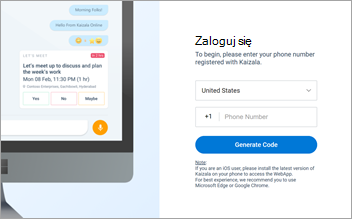Microsoft Kaizala to bezpieczna aplikacja do czatu i wiadomości, która pozwala wysyłać i odbierać wiadomości błyskawiczne, koordynować zadania, podejmować działania, zbierać opinie, kompilować raporty i nie tylko. Tworzenie konta i rozpoczynanie pracy z Kaizala zajmuje tylko kilka chwil.
Pobieranie i rozpoczynanie pracy
-
Na urządzeniu przenośnym pobierz Microsoft Kaizala ze sklepu Google Play.
-
Naciśnij pozycję Rozpocznij.
-
Wprowadź swoje imię i nazwisko oraz numer telefonu, a następnie naciśnij przycisk Dalej.
-
Zezwól Kaizala zweryfikować numer telefonu i zaimportować listę kontaktów.
-
Wszystko gotowe do skonfigurowania profilu i rozpoczęcia korzystania z Kaizala.

Konfigurowanie profilu
-
U dołu ekranu naciśnij pozycję

-
Naciśnij swoje imię i nazwisko lub ikonę edytuj profil, aby dodać oznaczenie, lokalizację i adres e-mail.
-
Naciśnij ikonę aparatu, aby zaktualizować swoje zdjęcie profilowe.
-
Naciśnij ikonę stanu edycji, aby zaktualizować swój status.

Rozpoczynanie czatu
-
Naciśnij pozycję Czaty


-
Wybierz z listy kontakt, z który chcesz porozmawiać na czacie, aby wysłać do niego wiadomość.
-
Jeśli którykolwiek z Twoich kontaktów nie jest jeszcze na Kaizala, wyślij mu zaproszenie, aby rozpocząć pracę.

Tworzenie grupy
-
Naciśnij pozycję Czaty


-
Wprowadź nazwę grupy, a następnie naciśnij przycisk Dalej.
-
Aby dodać kontakty lub grupy, przewiń listę w celu ich dodania lub wyszukaj w polu wyszukiwania.
-
Naciśnij przycisk Dalej.
-
Wybierz ikonę grupy.
-
Naciśnij pozycję Gotowe , aby utworzyć grupę, a pojawi się ona na liście czatów.

Konfigurowanie spotkania
-
Naciśnij pozycję Czaty

-
Naciśnij pozycję Akcje aplikacji Kaizala > Spotkajmy się.
-
Wprowadź tytuł spotkania, wybierz datę i godzinę, a następnie wybierz czas trwania.
-
Wprowadź lokalizację lub wybierz bieżącą lokalizację albo wyszukaj lokalizację, a następnie wybierz ją.
-
Jeśli wolisz, wybierz pozycję Odpowiedzi widoczne tylko dla mnie.
-
Naciśnij pozycję Wyślij.
Użytkownicy odpowiadają, wybierając pozycję Tak, Nie lub Być może.
Aby wyświetlić migawkę odpowiedzi, w akcji aplikacji Kaizala wybierz pozycję Spotkajmy się.

Wyświetlanie elementów akcji
-
Naciśnij pozycję Profil

-
Wybierz typ akcji, aby wyświetlić typ uporządkowany według odebranych i wysłanych akcji.
-
Wybierz akcję z listy, aby zaangażować się w tę konwersację.
-
Użyj strzałki wstecz, aby wrócić do list oczekujących akcji.

Pobieranie i rozpoczynanie pracy
-
Na urządzeniu przenośnym pobierz Microsoft Kaizala z App Store Firmy Apple.
-
Naciśnij pozycję Rozpocznij.
-
Wprowadź swoje imię i nazwisko oraz numer telefonu, a następnie naciśnij przycisk Dalej.
-
Zezwól Kaizala zweryfikować numer telefonu i zaimportować listę kontaktów.
-
Wszystko gotowe do skonfigurowania profilu i rozpoczęcia korzystania z Kaizala.
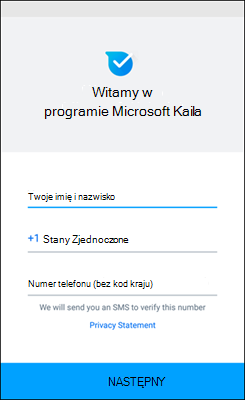
Konfigurowanie profilu
-
U dołu ekranu naciśnij pozycję

-
Naciśnij swoją nazwę, aby edytować swój profil.
-
Naciśnij ikonę aparatu, aby zaktualizować swoje zdjęcie profilowe.
-
Naciśnij ikonę edytuj profil, aby dodać oznaczenie, lokalizację i adres e-mail.
-
Naciśnij ikonę stanu edycji, aby zaktualizować swój status.

Rozpoczynanie czatu
-
U dołu ekranu naciśnij kartę Osoby.
-
Wybierz z listy kontakt, z który chcesz porozmawiać na czacie, aby wysłać do niego wiadomość.
-
Jeśli którykolwiek z Twoich kontaktów nie jest jeszcze na Kaizala, wyślij mu zaproszenie, aby rozpocząć pracę.
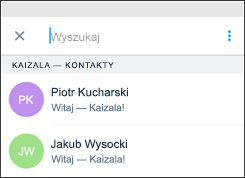
Załóż grupę
-
Naciśnij pozycję Czaty

-
Wprowadź nazwę grupy i opcjonalnie ustaw obraz grupy.
-
Naciśnij przycisk Dalej.
-
Aby dodać kontakty lub grupy, przewiń listę w celu ich dodania lub wyszukaj w polu wyszukiwania.
-
Naciśnij przycisk Dalej.
-
Naciśnij pozycję Gotowe , aby utworzyć grupę, a pojawi się ona na liście czatów.
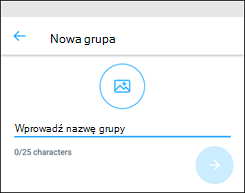
Konfigurowanie spotkania
-
U dołu ekranu naciśnij kartę Odnajdowanie .
-
Naciśnij pozycję Akcje aplikacji Kaizala, a następnie wybierz pozycję Spotkajmy się. Naciśnij pozycję Wypróbuj tę akcję.
-
Wybierz czat, aby skonfigurować spotkanie.
-
Wprowadź tytuł spotkania, wybierz datę i godzinę, a następnie wybierz czas trwania.
-
Wprowadź lokalizację lub wybierz bieżącą lokalizację albo wyszukaj lokalizację, a następnie wybierz ją.
-
Jeśli wolisz, wybierz pozycję Pokaż wyniki tylko dla mnie.
-
Naciśnij pozycję Wyślij , aby wysłać wezwanie na spotkanie.
Użytkownicy odpowiadają, wybierając pozycję Tak, Nie lub Być może.
Aby wyświetlić migawkę odpowiedzi, naciśnij pozycję Rozmowy, naciśnij czat i naciśnij wezwanie na spotkanie.
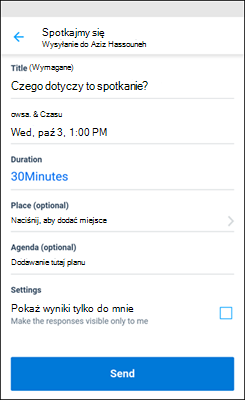
Wyświetlanie elementów akcji
-
Naciśnij pozycję Profil

-
Wybierz typ akcji, aby wyświetlić typ uporządkowany według odebranych i wysłanych akcji.
-
Wybierz akcję z listy, aby zaangażować się w tę konwersację.
-
Użyj strzałki wstecz, aby wrócić do list oczekujących akcji.
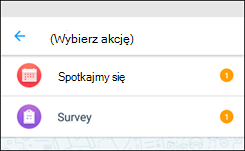
Pobieranie i rozpoczynanie pracy
-
Na komputerze przejdź do https://webapp.kaiza.la/ w przeglądarce internetowej Microsoft Edge lub Google Chrome.
-
Wprowadź numer telefonu aplikacji Kaizala, a następnie wybierz pozycję Wygeneruj kod.
-
Na telefonie w aplikacji Kaizala przejdź do pozycji Czaty


-
Na komputerze na stronie Weryfikowanie kodu wprowadź kod parowania, a następnie wybierz pozycję Weryfikuj & Zaloguj się.
-
Teraz możesz używać Kaizala na komputerze i w aplikacji mobilnej.